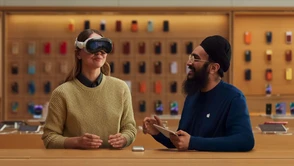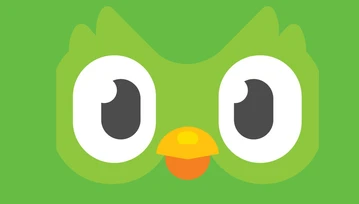Jak skutecznie zablokować dostęp do aplikacji na iPhonie? Najlepszym rozwiązaniem będzie skorzystanie z wewnętrznych ustawień iOS do zarządzania kontrolą rodzicielską.
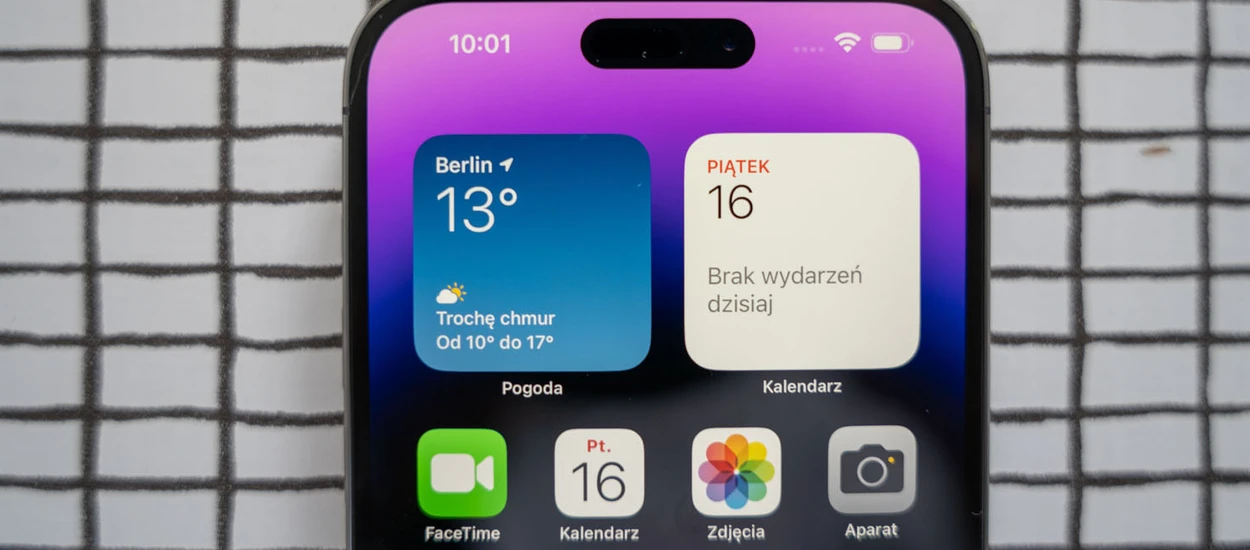
Za pomocą funkcji Czas przed ekranem, można zablokować lub ograniczyć określone aplikacje i funkcje na smartfonie, korzystając z opcji Ograniczaj treść i prywatność. Dodatkowo, możliwe jest również ograniczenie ustawień dotyczących treści dla dorosłych, zakupów i pobierania oraz prywatności na urządzeniach iPhone, iPad i iPod touch.
Polecamy na Geekweek: Jaka mapa i nawigacja jest lepsza od Google Maps? Trzy aplikacje
Choć Apple nie daje wprost możliwości blokowania aplikacji, tak daje możliwość ograniczenia czasu spędzanego z daną aplikacją lub wprowadzić iPhone w tryb "czas bez urządzenia", w którym dostępną są tylko wybrane aplikacje. Warto jednak zwrócić uwagę, że użytkownik ma możliwość zignorowania limitu i mimo wszystko uruchomić aplikację, z której chce skorzystać. Lepiej jest skorzystać z funkcji "limity aplikacji". Pozwala ona na ustawienie dziennych limitów korzystania z aplikacji - np. przez minutę. Po tym czasie aplikacja zostaje zablokowana na resztę dnia, a limity są zerowane codziennie o północy.
Zamiast blokowania aplikacji, możesz ustawiać limity czasu dla określonej kategorii aplikacji (na przykład Gry lub Sieci społecznościowe) oraz dla poszczególnych aplikacji.
Ustawienie limitu czasu dla aplikacji
- Przejdź do Ustawień i stuknij w Czas przed ekranem, a następnie włącz Czas przed ekranem, jeśli funkcja ta jest wyłączona.
- Stuknij w Limity aplikacji, a następnie w Dodaj limit.
- Zaznacz jedną lub więcej kategorii aplikacji
- Aby ustawić limity dotyczące poszczególnych aplikacji, stuknij w nazwę kategorii w celu wyświetlenia wszystkich aplikacji w danej kategorii, a następnie zaznacz aplikacje, dla których chcesz ustawić limit. Jeśli zaznaczysz wiele kategorii lub aplikacji, wybrany limit czasu dotyczyć będzie ich wszystkich.
- Stuknij w Dalej, a następnie określ limit czasowy.
- Aby określić różne limity w różnych dniach, najpierw stuknij w Dostosuj dni, a następnie ustaw limity dla poszczególnych dni.
- Gdy skończysz ustawianie limitów, stuknij w Dodaj.
- Aby tymczasowo wyłączyć wszystkie limity aplikacji, stuknij w Limity aplikacji na ekranie Limity aplikacji. Aby tymczasowo wyłączyć limit czasu z określonej kategorii, stuknij w kategorię, a następnie wyłącz Limit aplikacji.
Zablokować aplikację możemy także w przypadku produktów i treści przeznaczonych dla osób dorosłych. iOS pozwala zablokować możliwość odtwarzania muzyki z treścią dla dorosłych oraz filmów i programów TV z określonymi ocenami. Aplikacje również mają oceny, które można skonfigurować za pomocą ograniczeń treści.
Ograniczenie dostępu do treści dla dorosłych. Jak to zrobić?
- Otwórz Ustawienia i stuknij opcję Czas przed ekranem.
- Stuknij opcję Ograniczaj treść i prywatność, a następnie stuknij opcję Ograniczenia dotyczące treści.
- Wybierz żądane ustawienia dla każdej funkcji lub każdego ustawienia w obszarze Dozwolone treści w sklepie.
A co dokładnie można zablokować? Apple wskazuje treści, które można ograniczyć:
- Muzyka, podcasty i aktualności: zablokowanie możliwości odtwarzania muzyki, teledysków, podcastów i aktualności z zawartością dla dorosłych.
- Teledyski: zablokowanie możliwości wyszukiwania i przeglądania teledysków.
- Profile muzyki: zablokowanie możliwości dzielenia się ze znajomymi słuchaną muzyką, a także sprawdzania, czego słuchają.
- Filmy: blokowanie filmów z określonymi ocenami.
- Programy TV: zablokowanie programów TV z określonymi ocenami.
- Książki: zablokowanie zawartości z określonymi ocenami.
- Aplikacje: blokowanie aplikacji z określonymi ocenami.
- Wycinki aplikacji: blokowanie wycinków aplikacji z określonymi ocenami.
Hej, jesteśmy na Google News - Obserwuj to, co ważne w techu